JC3248W535 使用教程
【使用教程】
】配网
本设备的天气时钟需要配网使用。
在上电后,设备会自动打开一个AP名为My-Ap,密码是12345678。用手机连上这个AP,稍等片刻会弹出配网页面,自动搜索当前环境内的热点,选择你的热点并输入密码,即可完成配网,配网完成后屏幕会获取到一个IP地址,在设置里面WIFI页面可以查看这个IP。
注意:有的手机一旦发现热点连不上互联网,会自动断开热点用5G网络,这个时候需要再连一次AP。连上AP后如果没有弹出配网页面,请到手机浏览器上输入192.168.4.1 也能打开。
】第二种控制方式:Web控制
联网成功后,进入设置页面,点击WiFi,进入WiFi页面,滑动到最底部找到会看到当前连接的IP地址,在电脑浏览器输入这个设备的IP可以进入web控制页。
】各功能的操作
[] 时钟:显示当前时间
[] 天气:无
[] MJPEG播放:在屏幕区域左滑和右滑可以切换播放后一个或者前一个文件。
[] 相册:在屏幕区域左滑和右滑可以切换播放后一个或者前一个文件。
[] 音乐播放:分为播放页面和菜单/列表页面。默认进入菜单/列表页面,会自动扫描TF卡上music目录内的mp3文件并列出,点击对应的名称播放,同时转到播放页面。 在播放页面点击屏幕任意位置会显示菜单/列表页面,3秒后没有动作会自动隐藏菜单/列表页面。
[] 设置:所有设置功能均在设置页面进行,为了延长flash使用寿命,在设置页面进行的修改,会在退出设置页面时才会保存到flash上。
】各功能详细使用说明
[] MP3音乐播放功能
将320kbps以下,采样率48000及以下的mp3文件放入tf卡的music目录内(每次拔卡拷贝后插回设备时,需重启设备,下同)。
[] 电子相框功能
将320*480大小的JPEG文件放入 TF卡的pic目录。
[] MJPEG播放功能 mjpeg转换工具下载
将需要播放的视频通过mjpeg转换工具,转换成320*480,FPS为25,视频质量为7的MJPEG文件,把文件拷贝到 TF卡的mjpeg目录。
[] 实时天气显示功能
在Web页面里面配置好城市代码即可使用。在web页输入城市名,点保存会自动生成城市代码,不过刷新需要时间,屏幕退出天气界面后,再进入一次天气界面,网络刷新成功后会获取到输入对应的城市天气。
可以寻找自己想要的城市天气代码
中国天气网全城市代码weather_cityId_城市网址代码-CSDN博客
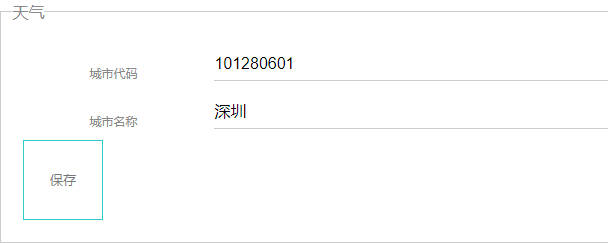
【环境安装】
】使用 Arduino IDE 安装
】这是直接从 Arduino IDE 安装 Arduino-ESP32 的方法。
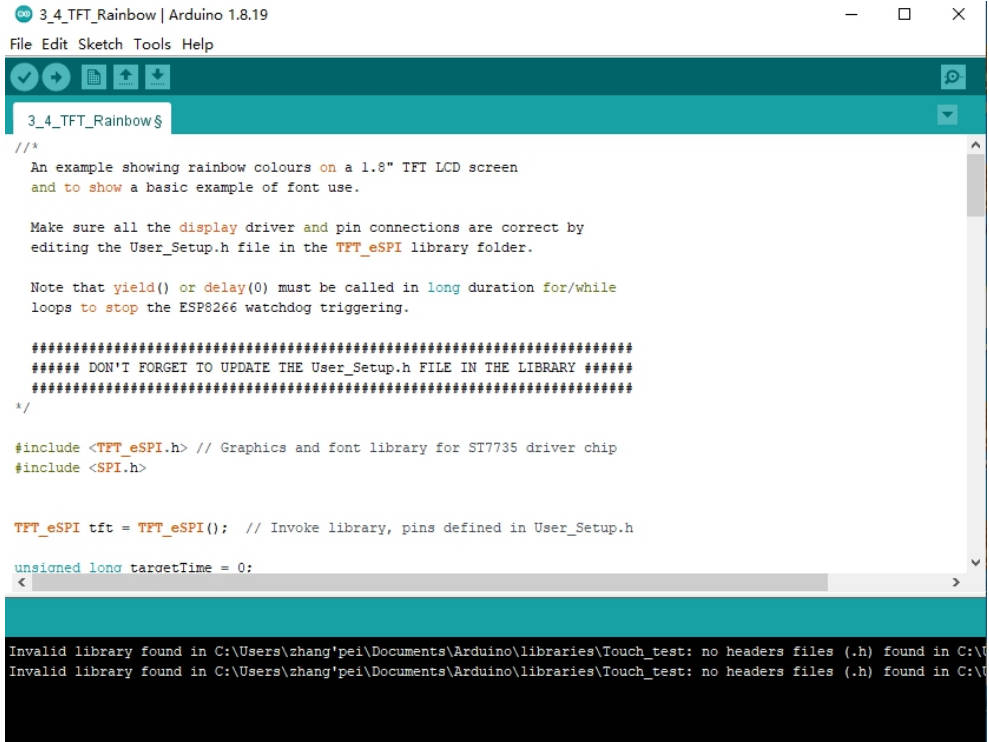
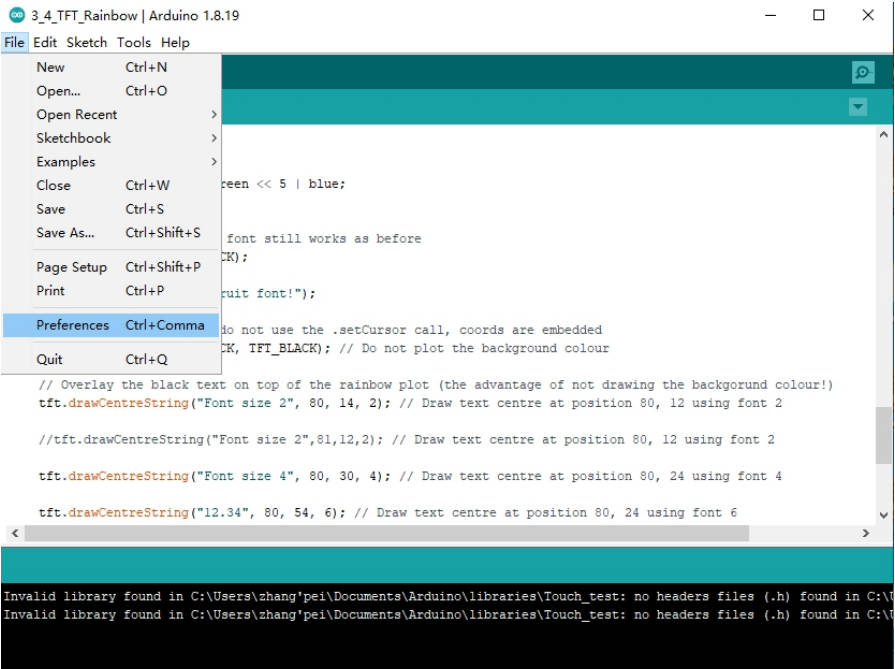
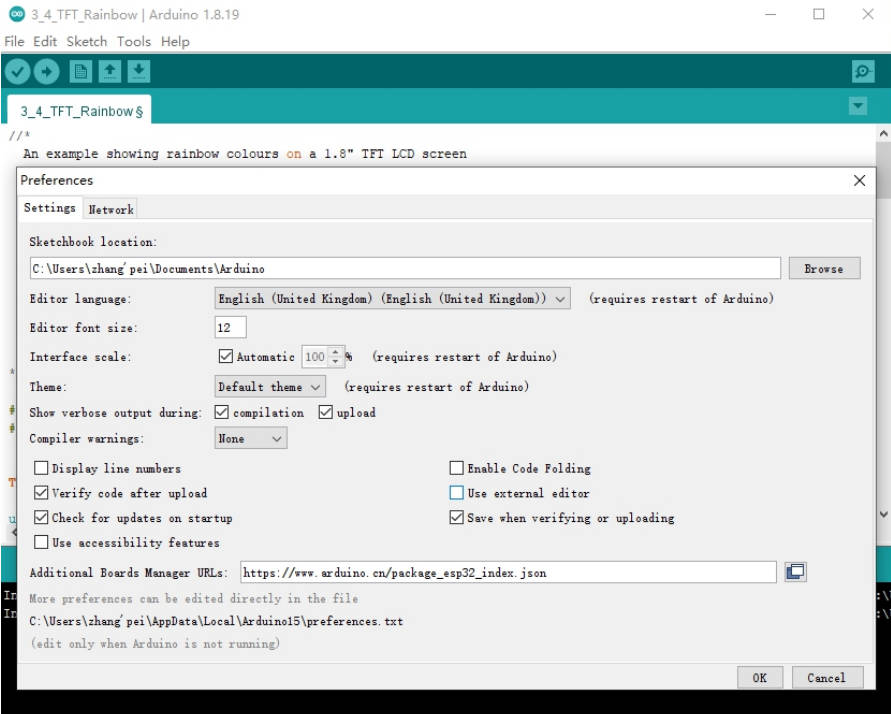
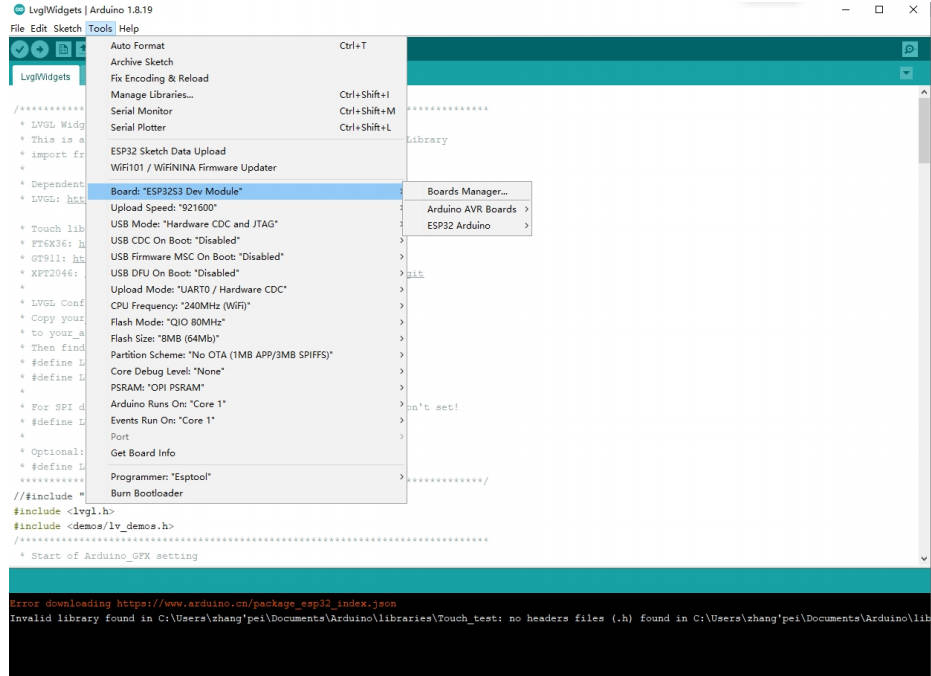
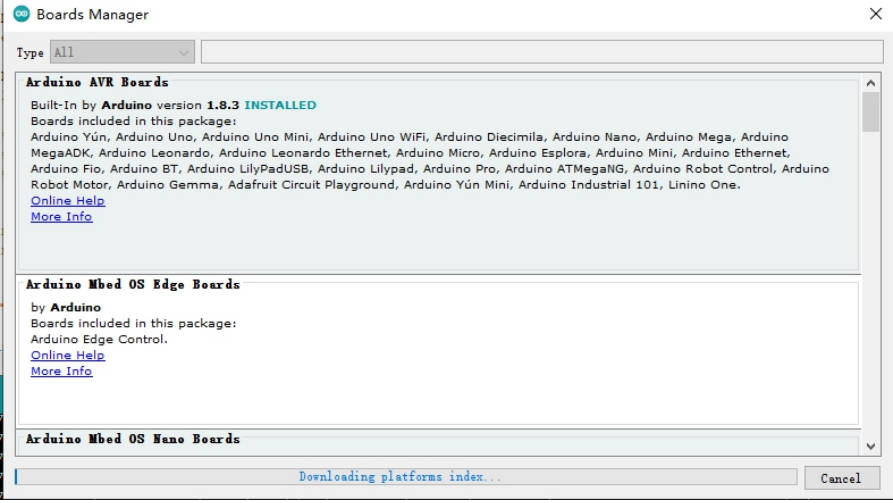
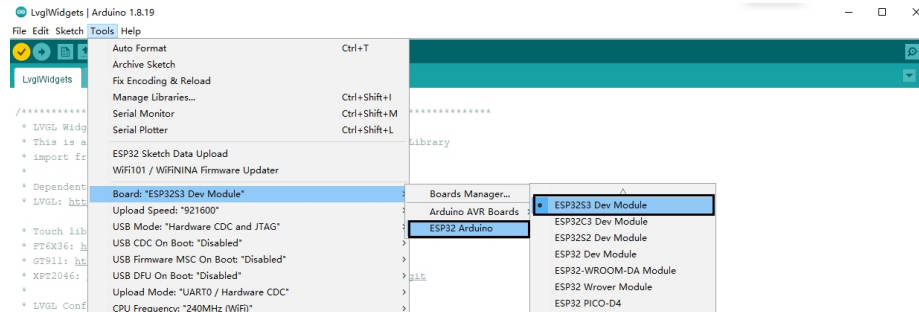
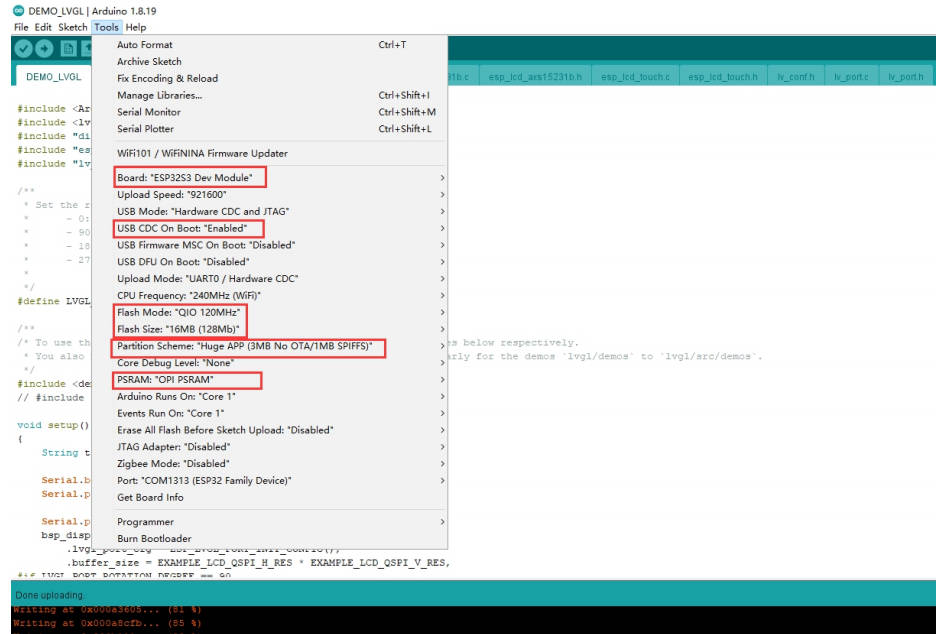
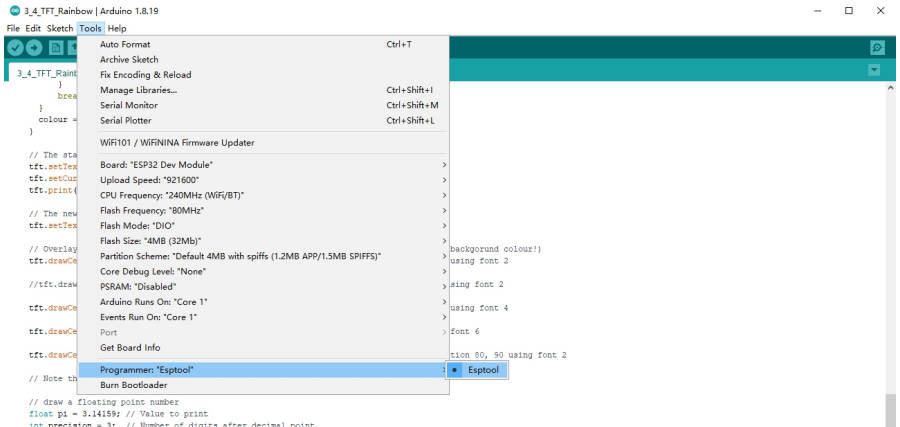
【示例程序使用】
目前只对屏幕上显示的示例进行初步说明和入门使用,点击下载示例程序,如图:
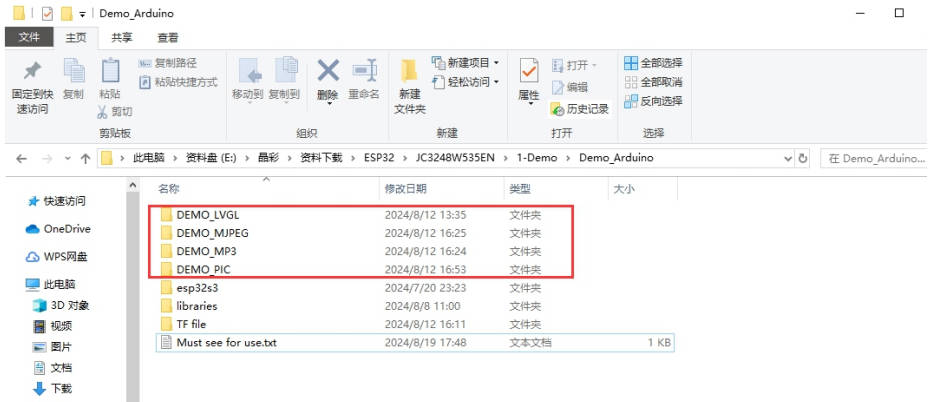
1、ESP32库版本为V3.0.2。
2、将libraries里面的库拷贝到arduino库目录。点击查看自己的库路径
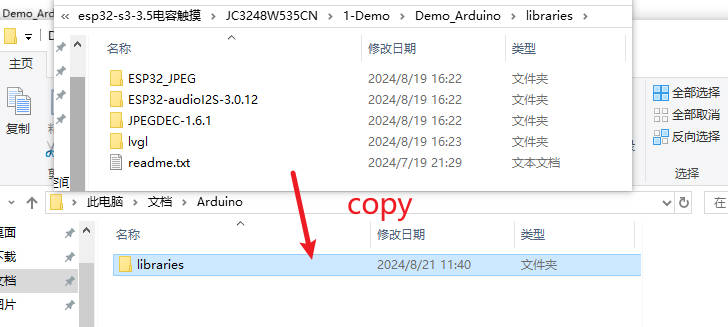
3、MJPEG播放需要把PSRAM速度改为120M,把我们提供esp32s3文件,替换
C:\Users\用户名\AppData\Local\Arduino15\packages\esp32\tools\esp32-arduino-libs\idf-release_v5.1-bd2b9390ef\esp32s3。
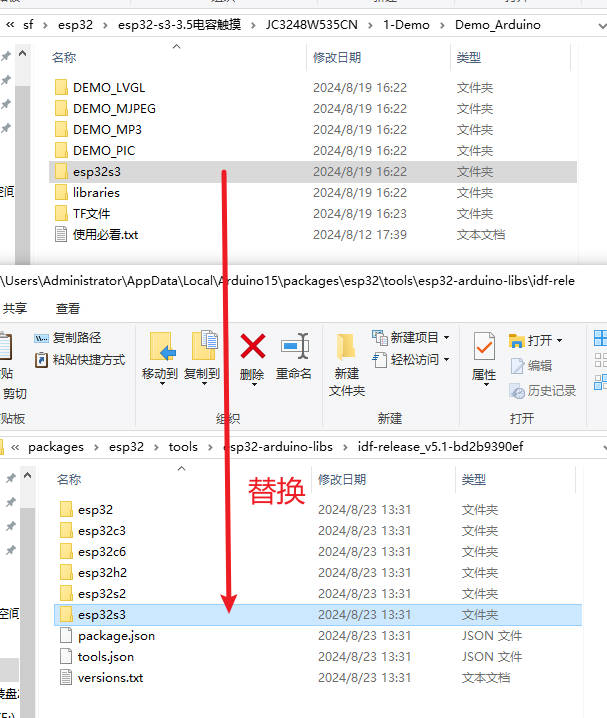
4、DEMO_PIC、DEMO_MJPEG、 DEMO_MP3,这三个样例测试必须插入TF卡,不插TF卡会黑屏,卡里需要有对应的文件,
文件名分别是pic、mjpeg、music,也可以直接拷贝我们提供的文件到TF卡里面。
关于触摸和LVGL的使用
选择DEMO_LVGl示例
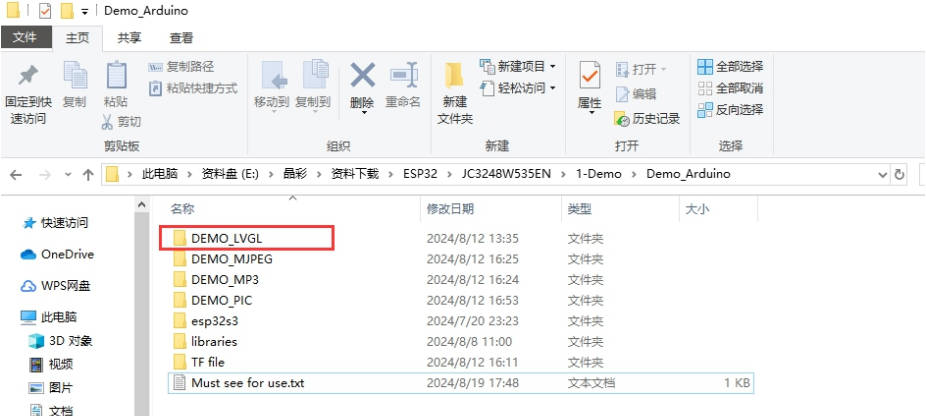
下载所需库文件 LVGL library
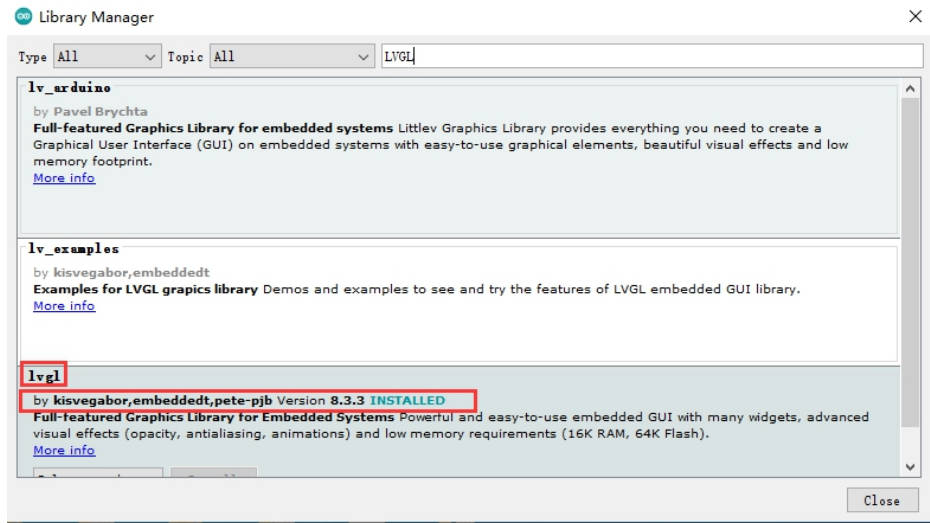
编译完成后,即可运行LVGL并正常触摸
【资料】
【恢复出厂固件】
】固件下载
】下载并打开烧录软件
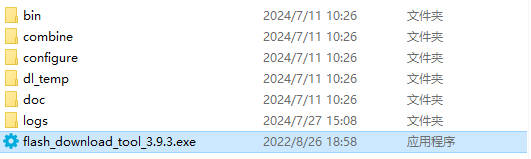
】如何使用
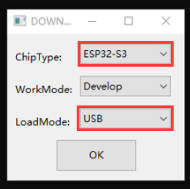
只需要烧出厂固件就行,如图
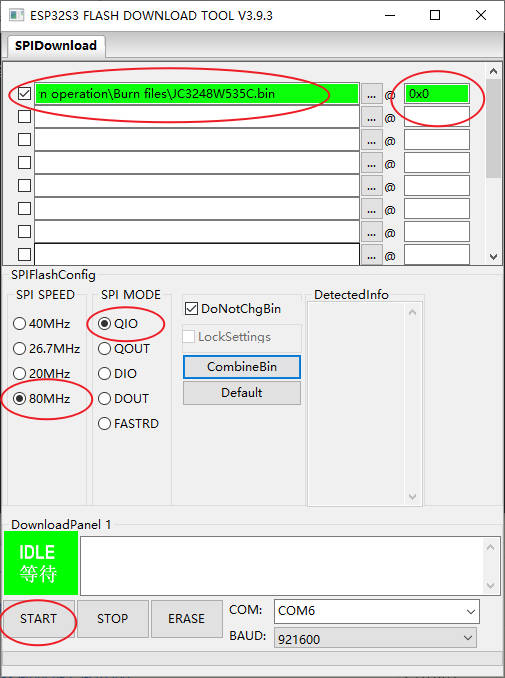
出现一下效果,说明烧录成功了,重新上电即可。

【售后】
周一-周五(9:30-6:30)周六(9:30-5:30)
手机:13434470212
邮箱:services04@spotpear.cn
QQ:202004841





